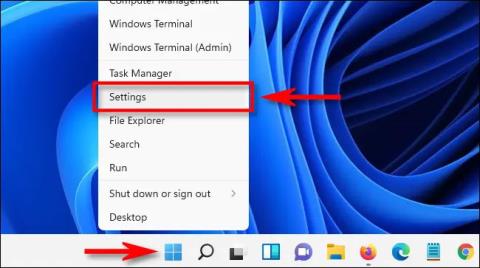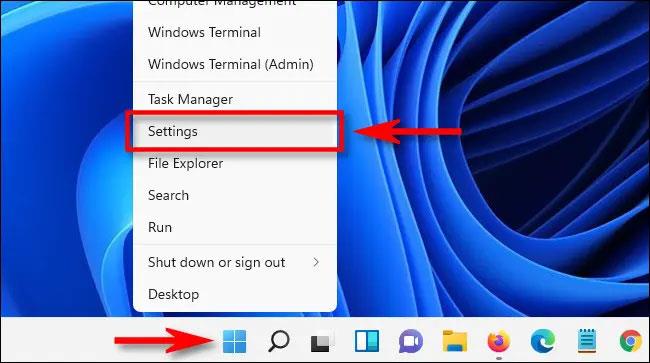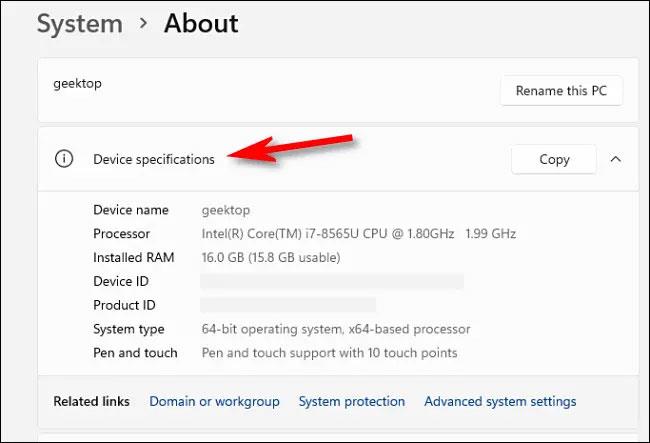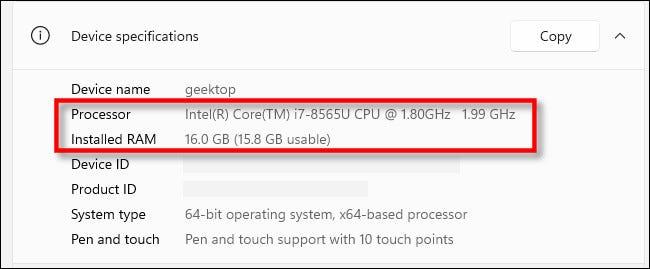Вам необходимо проверить конфигурацию вашего компьютера , например объем оперативной памяти или тип используемого процессора ... в Windows 11 , что вам делать? Просто выполните следующие чрезвычайно простые шаги по настройке.
Сначала вам нужно открыть приложение «Настройки Windows», нажав комбинацию клавиш Windows + i , или щелкнуть правой кнопкой мыши кнопку «Пуск» в крайнем левом углу панели задач и выбрать « Настройки » из появившегося списка.
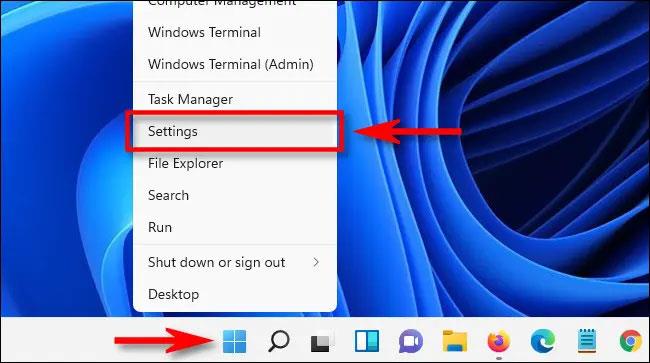
Когда откроется интерфейс приложения «Настройки», посмотрите на список слева и нажмите « Система ». На экране настроек « Система » , который появляется соответственно справа, прокрутите список вниз до конца и нажмите « О программе ».

На появившемся экране «Система» > «О программе » в верхней части экрана вы увидите раздел под названием « Технические характеристики устройства ». Чуть ниже вы найдете список основных характеристик ПК, а также кнопку «Копировать», позволяющую быстро скопировать этот контент.
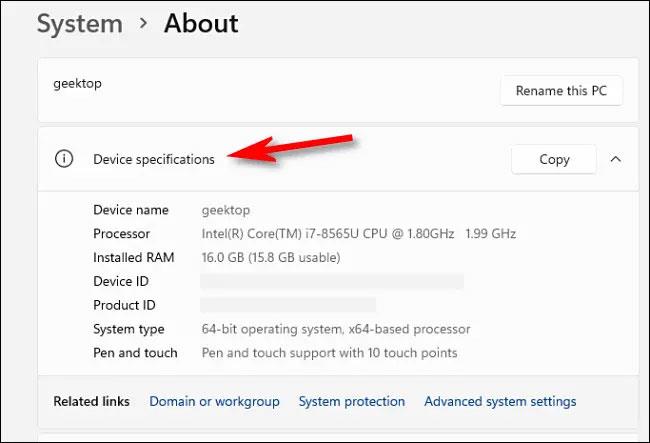
В этом списке вы увидите основную информацию об используемом вами оборудовании . Например, полное имя процессора (ЦП), а также объем доступной оперативной памяти. Разумеется, здесь также будет полностью указана информация об идентификаторе компьютера .
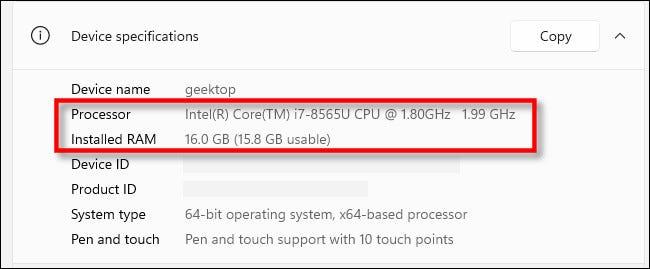
Как уже упоминалось, если вам нужно скопировать эти спецификации и отправить их кому-то другому (возможно, для устранения неполадок), нажмите кнопку « Копировать » рядом с « Характеристики устройства ». Вся информация будет скопирована в виде обычного текста, поэтому вы сможете вставить ее или отправить кому угодно.